Vuoi impedire l'inoltro della posta elettronica in Outlook? È possibile disabilitare facilmente la possibilità per un destinatario di posta elettronica di inoltrare un messaggio in Microsoft Outlook rimuovendo la funzione Inoltra.
Ciò sostanzialmente impedisce ai destinatari di inoltrare o copiare i messaggi di posta elettronica inviati tramite Outlook.com. Anche tutti gli allegati verranno crittografati.
Supponiamo però che il destinatario alla fine scarichi il tuo file allegato e lo invii a qualcun altro. Anche così, non può essere aperto. La stessa cosa accade se il destinatario salva la tua email come file e la invia come allegato.
Se questa è una funzionalità di Outlook che stavi cercando, continua a leggere le righe seguenti.
Come posso impedire l'inoltro della posta elettronica in Outlook?
1. Progettare un modulo per impedire l'inoltro
- Crea un nuovo messaggio di posta elettronica.
- Nel Finestra dei messaggi, clic Sviluppatore.
- Scegliere Progetta un modulo.
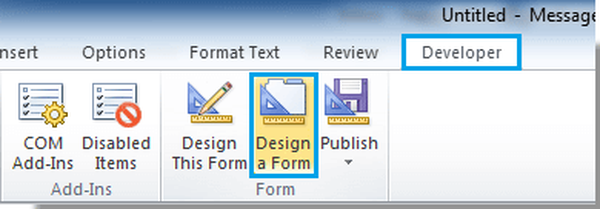
- Nel Finestra di dialogo Modulo di progettazione, scegliere Libreria di moduli standard dal Cerca nell'elenco a discesa.
- Avanti, fai clic per selezionare Messaggio nella casella di testo.
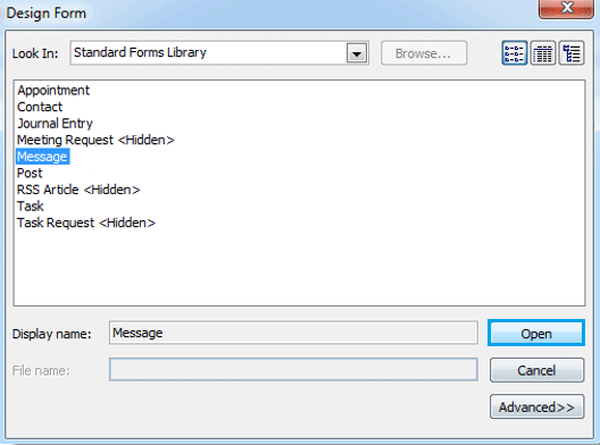
- Clicca il Pulsante Apri.
- Vai al Scheda Azioni nel Finestra di dialogo del messaggio.
- Qui è necessario fare doppio clic sul file Campo in avanti.
- Deseleziona il Casella abilitata nel Finestra di dialogo Proprietà azione modulo.
- Clicca il ok pulsante.
- Controlla il Invia la definizione del modulo con l'articolo scatola dal Scheda Proprietà.
- Clic ok per chiudere la finestra del messaggio.

- Ora puoi fare clic Pubblica> Pubblica modulo nella finestra di dialogo Messaggio.
- Con il Pubblica modulo come finestra di dialogo che si apre, nomina il file Modulo nel display campo.
- Dopodiché, fai clic su Pubblicare.
- Colpire il Pulsante Chiudi.
- Clic No quando viene visualizzata la finestra di dialogo.
- Chiudi il nuovo Finestra dei messaggi hai creato.
2. Invia la tua email utilizzando il modulo con prevenzione inoltro
- In un primo momento, fare clic su Sviluppatore> Scegli modulo.
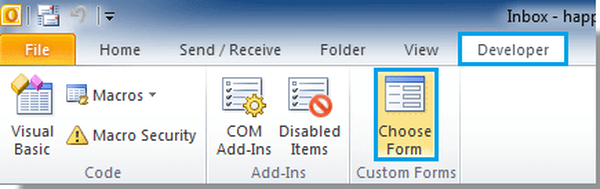
- Seleziona il Libreria moduli personali nel Scegli la finestra di dialogo Modulo.
- Seleziona il Modulo creato per impedire l'inoltro nella casella di testo.
- Clic Aperto.
- Quindi, un nuovo file Finestra dei messaggi verrà visualizzato; componi la tua email.
- Clicca il Pulsante Invia per inviarlo.
- Quando il destinatario apre la tua email, il file Pulsante Avanti sarebbe disabilitato sullo schermo impedendo così questa azione.
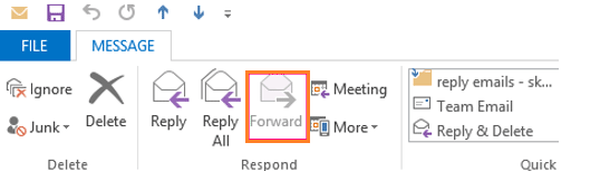
Nota: I destinatari che ricevono il tuo messaggio tramite altri servizi potranno comunque inoltrare il tuo messaggio. Questo vale solo per i destinatari di Outlook.
Se ricevi l'errore Troppi destinatari di Outlook su Windows 10, dai un'occhiata a questa pratica guida e sbarazzartene facilmente.
Conclusione
Ti interessa la funzione di prevenzione dell'inoltro di posta elettronica di Outlook per proteggere meglio i messaggi? La procedura sopra mostra come mantenere privati i dati scambiati tra te e il destinatario.
Ci piacerebbe sapere se sei riuscito a impedire l'inoltro di email utilizzando le procedure menzionate in questo articolo. Lascia i tuoi pensieri nella sezione commenti che trovi di seguito.
ARTICOLI CORRELATI DA VERIFICARE:
- Come convertire la posta di Outlook in Thunderbird o Yahoo
- Scarica Outlook Web App per iPhone, iPad
- Come accedere a Gmail e Google Drive direttamente su Outlook
- Guide di Outlook
 Friendoffriends
Friendoffriends



